Вы можете указать любую ширину карты в пикселях или в процентах, но чтобы карта отображалась четко по всей ширине содержимого раздела, вам следует установить флажок «Растянуть по ширине», а высота должна быть в пределах 300-350 пикселей.
Как в яндекс картах отметить несколько точек
Использование интерактивных карт на веб-сайтах — это отличный и удобный способ показать клиентам, где именно находится ваш бизнес. При использовании Яндекса вы можете не только разместить раздел с картой, но и поместить метку с нужным адресом, чтобы помочь посетителям сориентироваться при поиске.
Самый простой способ разместить маркер на карте Яндекса — воспользоваться программой Map Maker, которую вы можете найти на официальном сайте Яндекса. Чтобы разместить на сайте карту с определенным маркером, достаточно выполнить ряд простых шагов. Интерфейс интуитивно понятен любому пользователю.
Все действия выполняются в визуальном редакторе, где можно шаг за шагом настроить положение нужного маркера.
После того как карта с маркером создана, вы просто копируете и вставляете код в нужное место на странице или используете виджет. Есть возможность получить файл для получения печатной версии карты.
Настройка метки
Чтобы проиллюстрировать, как отметить организацию на карте Яндекса, давайте рассмотрим этот процесс шаг за шагом:
- В интерфейсе карты в левой части окна введите название и описание организации, как показано на рисунке ниже.
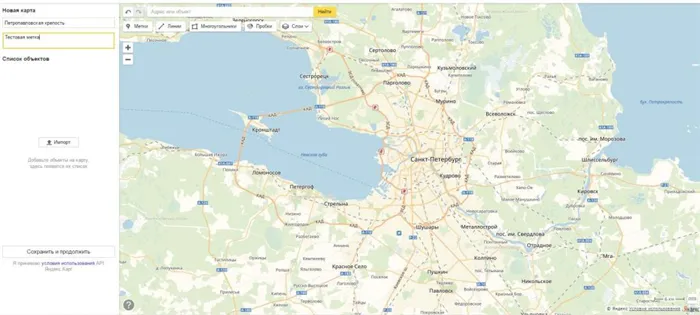
- Нажмите на кнопку «Метки» вверху и щелкните левой кнопкой мыши по нужному месту на карте.
- Нужное место выделяется значком, а в левой части окна отображается список добавленных элементов. Разработчик не только позволит вам понять, как разместить маркер на Яндекс карте, но и поможет отредактировать его по своему вкусу.
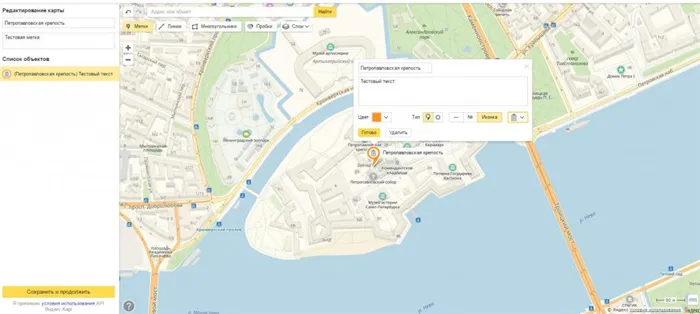
- Когда вы выбираете местоположение, меню слева открывает интерактивное диалоговое окно, где вы можете ввести данные о своей организации, выбрать цвет и тип значка, а также выбрать значок, указывающий на направленность работы вашей организации.
- Когда вы нажмете кнопку «Готово», на карте будет создана метка.
Чтобы понять, как разместить более одной метки на Яндекс карте, просто щелкните левой кнопкой мыши еще раз на другом нужном адресе с опцией «Метки» вверху, и вы увидите, что появилась еще одна метка. Его можно редактировать таким же образом. Если необходимо удалить тег, выберите его в меню слева и нажмите на соответствующую кнопку в диалоговом окне.
После завершения редактирования нажмите «Сохранить и продолжить». В открывшемся окне вы можете задать желаемый размер карты — вы можете выбрать его в соответствии с требованиями сайта, на котором она будет размещена. Рекомендуется поместить курсор в центр карты и масштабировать ее так, чтобы можно было увидеть названия окружающих улиц. Это сделает информацию гораздо более понятной.
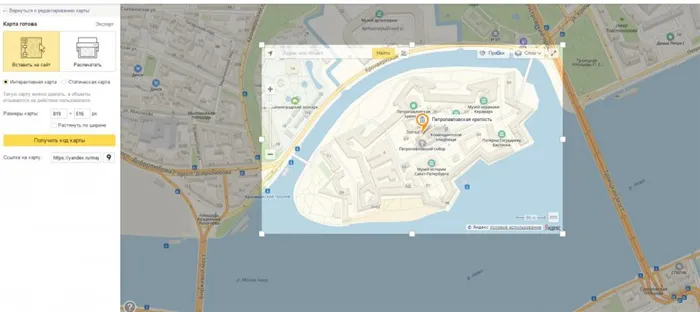
После того как вам удалось разместить маркер на карте «Яндекса» по адресу организации, вы можете выбрать предпочтительный вариант расположения — динамический или статический. Первый вариант гораздо удобнее, поскольку позволяет пользователю взаимодействовать с картой, а второй подходит для случаев, когда необходимо снизить нагрузку на сайт.
Получение кода для размещения
Как только вы сможете разместить маркер на карте Яндекса, вы можете начать размещать его на сайте:
- Для этого вам необходимо получить код. Нажмите на соответствующую кнопку слева, после чего откроется диалоговое окно.
- Этот код будет вставлен в нужное место на вашем сайте, и когда страница обновится, интерактивная карта будет работать с тегом, показывающим вашу организацию.
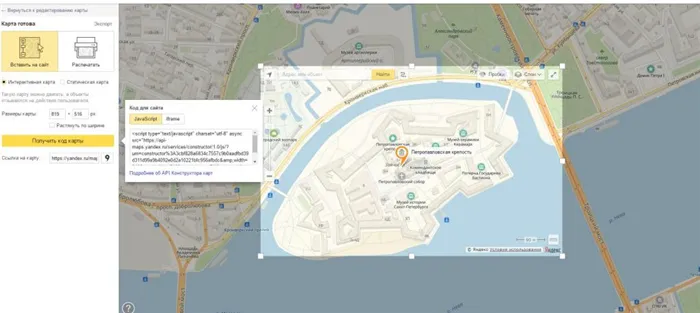
Обратите внимание, что в этом же окне можно выбрать опцию печати карты на бумаге, активную ссылку на нее и установить размер: фиксированный по ширине экрана. Выбрав вариант для печати, вы можете установить соответствующие параметры — формат, качество и размер. Рекомендуется сохранить файл на компьютере или на Яндекс.Диске.
Вы можете вернуться к редактированию тега в любое время, нажав кнопку в левом верхнем углу. Вы можете добавлять любое количество тегов, перемещать их, удалять и изменять их внешний вид.
Интерактивная карта на сайте — отличный способ показать, что вы заботитесь о своих клиентах. При желании его можно использовать и для других целей. С помощью этой статьи вы сможете узнать, как поставить метку на карте «Яндекса», и в будущем избежать проблем с местоположением вашей организации и статусом доступа к ней.
Создание пользовательских карт в конструкторе
Все аналогично Google Maps, если вы читали статью «Как отметить пункты назначения в Google Maps», то легко поймете это. На мой взгляд, это даже проще и интуитивно понятнее.
Чтобы перейти к планировщику, нажмите на аватар своего профиля (справа вверху) и в выпадающем меню выберите пункт «Мои карты».
Откроется окно редактирования (щелкните на скриншоте):
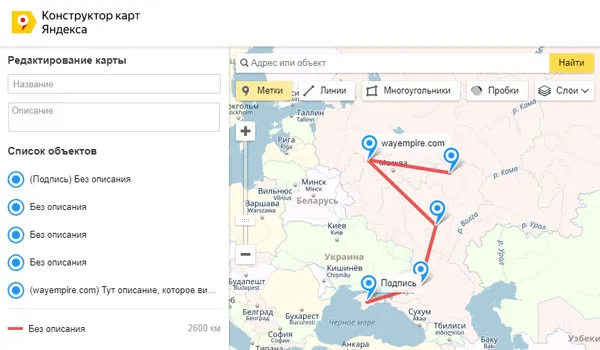
Функциональность меньше, чем у Google Maps. Но это все еще возможно:
- Отметить несколько маркеров на карте, добавить текстовое описание к каждому маркеру, подробнее.
- Проведите между ними линию (к сожалению, только прямую) и вычислите общее расстояние.
- Отметьте определенную область с помощью многоугольника и выделите области внутри него.
Как только план маршрута будет завершен, нажмите «Сохранить и продолжить». На следующем шаге Яндекс предлагает либо получить ссылку на созданную карту, либо распечатать ее. Его также можно встроить в веб-сайт через iframe.
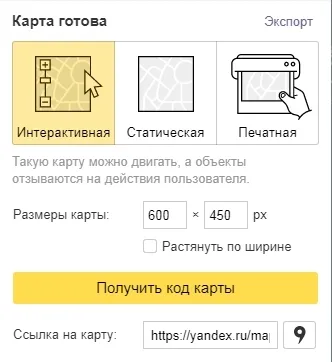
Если сравнивать параметры печати, то Яндекс Карты опережают Google Maps — вы можете выбрать DPI (разрешение точек на дюйм), размер карты и формат файла.
Импортирование меток в конструктор из файла
Все созданные объекты можно импортировать и экспортировать во внешний файл. Импорт возможен из файла Excel, а также из KML, GPX или GeoJSON.
GPX — это xml-файл, в котором хранятся данные GPS. Некоторые программы, работающие с GPS, позволяют хранить геоданные в этом формате. Возможность импорта в Google Earth
Пример файла, готового к импорту в Excel:
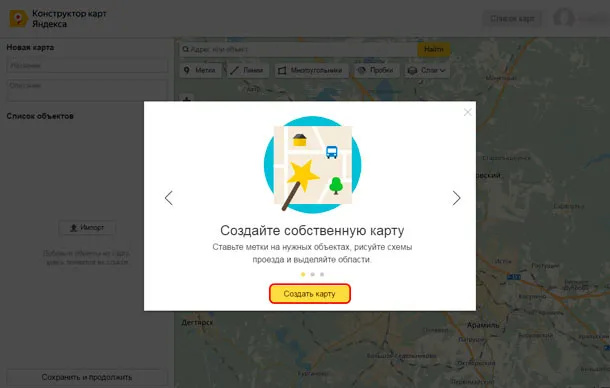
Географические координаты приводятся в следующем порядке как в файле Excel, так и в строке поиска: Широта, затем долгота, разделенные пробелом. Количество символов после точки ограничено семью, поэтому вы можете отметить точку на карте с точностью до сантиметра.
По умолчанию Яндекс принимает введенные координаты за северную широту и восточную долготу. Если координаты находятся в этих пределах, вы не сможете использовать маркеры долготы и широты. Поддерживаются наиболее важные варианты запросов.
| Северная широта | N (N36.45) | C (C36.45) | Положительное число (36,45) |
| Южная широта | S (S36.45) | S (S36.45) | Отрицательное число (-36,45) |
| Восточная долгота | E (E42.56) | B (B42.56) | Положительное число (42,56) |
| Западная долгота | W (W42.56) | W (W42.56) | Отрицательное число (-42,56) |
Как отметить несколько мест на Яндекс Карте
Иногда вам нужно быстро показать кому-то маршрут. Для этого нажмите на кнопку «Маршруты»:
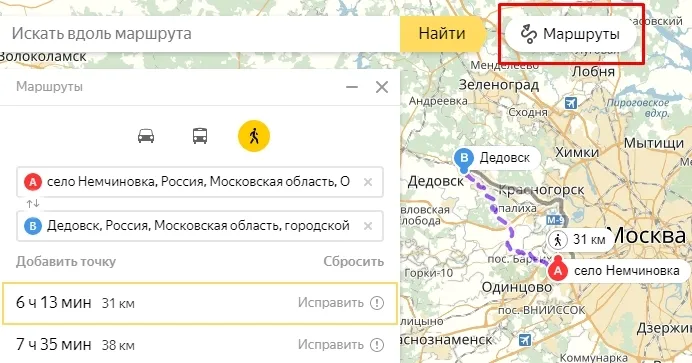
Вы отмечаете нужные точки или координаты, после чего сервис рассчитывает оптимальный маршрут, рассчитывая расстояние и время в пути — пешком, на машине или на общественном транспорте. Нажмите кнопку, чтобы поделиться полученной картой.
Как я могу отметить свое местоположение? Чтобы увидеть свои координаты и местоположение на карте, вам необходимо получить свои координаты от Яндекса:
Если этот пост был полезен для вас, пожалуйста, оцените его ниже! Вот и все, задавайте свои вопросы в комментариях.
GPX — это xml-файл, в котором хранятся данные GPS. Некоторые программы, работающие с GPS, позволяют хранить геоданные в этом формате. Возможность импорта в Google Earth
Подтверждение прав на организацию в Яндекс.Картах
Чтобы добавить бизнес на Яндекс.Карты, необходимо следовать алгоритму:
Затем в базе данных проводится поиск аналогичных предприятий. Если они обнаружены, стоит подтвердить или опровергнуть, что это ваш бизнес.
Это важно: будьте очень внимательны к любой информации, которую вы указываете в анкете, особенно к основному номеру телефона. Вам могут перезвонить для уточнения информации.
Если вы все сделали правильно и прошли проверку, данные вашей компании будут отображаться на вкладке «Мои организации».
Добавление фото в карточку организации
Одна из функций этой услуги — добавление фотографии. Для этого вам потребуется :
Добавленные фотографии организации не сразу появятся на карточке компании. Сначала они должны пройти процесс верификации, который занимает от 3 до 5 рабочих дней.
Что такое Яндекс.Справочник
Массовое размещение объектов на Яндекс.Картах привело к необходимости создания списка, в котором перечислены все компании. Яндекс.Справочник — это онлайн классификатор, который содержит все предприятия, добавленные пользователями. Вы также можете использовать его для добавления вашей организации на Яндекс.Карты.
Добавление компании с помощью Яндекс.Справочника
Чтобы добавить объект на карту с помощью Яндекс:
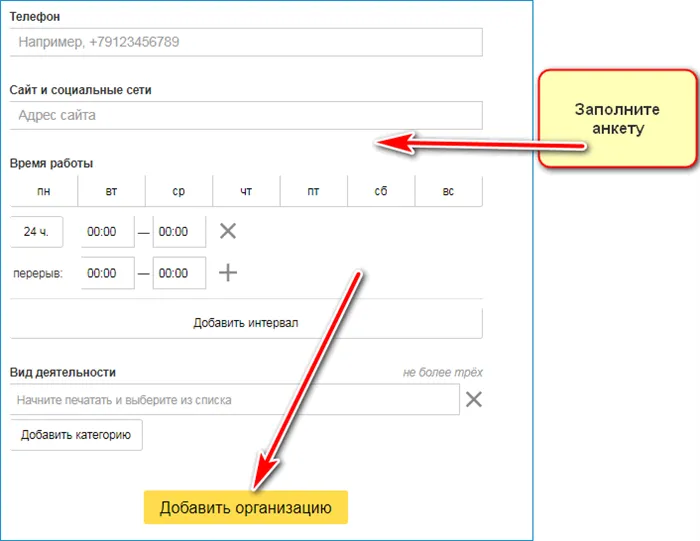
- Введите соответствующий запрос в адресную строку.
- Введите «Мои организации».
- Нажмите кнопку «Добавить».
- Затем необходимо заполнить подробную анкету и отправить данные на проверку. На рассмотрение и добавление товара в каталог уходит максимум одна неделя.
Размещение бизнеса на Яндекс.Картах придает ему стабильность и видимость. Посетители могут легко найти его с помощью навигатора и проверить его существование онлайн.








